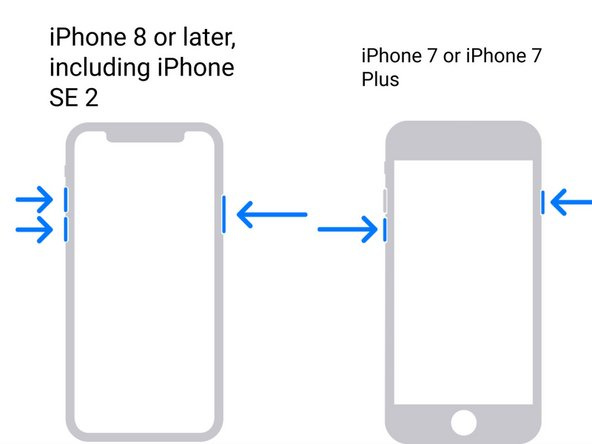Bạn đã bao giờ muốn cung cấp cho iPhone của mình một khởi đầu mới chưa? Có lẽ bạn đã gặp phải một vấn đề và bạn đang đấu tranh để vượt qua nó.
Một trong những cách dễ nhất để xóa iPhone của bạn và thiết lập lại nó là đặt nó vào chế độ khôi phục, nhưng đó có thể là một nhiệm vụ khó khăn đối với bất kỳ ai không quen với nó.
LÀM VIDEO TRONG NGÀY
Nếu bạn đang tự hỏi làm thế nào để đưa iPhone của mình vào chế độ khôi phục, bạn đang gặp may. Sửa chữa hệ thống iOS của UltFone thực hiện công việc khó khăn cho bạn và hướng dẫn bạn quy trình để khắc phục các sự cố iOS thường gặp mà không làm mất dữ liệu.
Apple Airpods có hoạt động với Android không
Chế độ khôi phục trên iPhone là gì?
Chế độ khôi phục iPhone được sử dụng trong các trường hợp cụ thể. Ví dụ: nếu bạn cài đặt bản cập nhật iOS và iPhone của bạn gặp sự cố hoặc bị kẹt. Hoặc có thể bạn đang khôi phục thiết bị của mình từ một bản sao lưu và quá trình này không thành công. Dù bằng cách nào, bạn sẽ cần đặt iPhone của mình vào chế độ phục hồi để làm cho nó hoạt động trở lại.
Ý tưởng đằng sau chế độ khôi phục là nó sẽ khôi phục iPhone của bạn về trạng thái có thể sử dụng được. Điều này cho phép bạn cập nhật hệ điều hành khi bạn không thể hoặc bạn có thể phải xóa tất cả dữ liệu trên thiết bị của mình nếu không thể.
Khi nào tôi sử dụng Chế độ khôi phục trên iPhone 14?
Những lý do phổ biến nhất bạn cần đặt iPhone 14 của mình ở chế độ khôi phục là như sau:
- IPhone của bạn đang trong quá trình cập nhật hệ điều hành và nó bị mắc kẹt trong vòng lặp khởi động lại liên tục. Đôi khi có thể có sự cố với bản cập nhật hoặc điện thoại của bạn hết pin trong khi cài đặt.
- Khi cập nhật hệ điều hành trên iPhone của bạn hoặc khôi phục thiết bị từ bản sao lưu, không phải lúc nào quá trình này cũng hoàn tất thành công. Khi bạn kết nối iPhone với iTunes, thiết bị có thể không đăng ký.
- Logo Apple hiển thị trên iPhone của bạn một cách nhất quán và sẽ không biến mất.
Cách đưa iPhone 14 của bạn vào chế độ khôi phục
Để đặt của bạn iPhone 14 vào chế độ khôi phục , bạn sẽ cần quyền truy cập vào máy Mac hoặc PC để bàn. Nếu đang chạy macOS Catalina (10.15) trở lên, bạn cần mở Finder. Ngoài ra, nếu bạn đang chạy phiên bản macOS hoặc PC Windows cũ hơn, bạn cần đảm bảo rằng iTunes được cập nhật lên phiên bản mới nhất, sau đó mở nó.
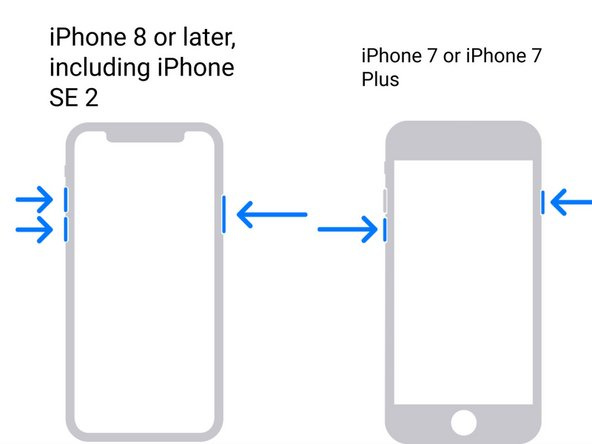
Nếu bạn đang sử dụng iPhone 8 trở lên (bao gồm cả iPhone SE thế hệ thứ 2):
- Nhấn và thả tăng âm lượng cái nút.
- Nhấn và thả giảm âm lượng cái nút.
- Nhấn và giữ nút bên cho đến khi màn hình chế độ khôi phục xuất hiện.
Nếu bạn đang sử dụng iPhone 7 hoặc iPhone 7 Plus:
- Nhấn và giữ trên cùng hoặc bên và giảm âm lượng cùng một lúc.
- Giữ các nút cho đến khi màn hình chế độ khôi phục xuất hiện.
Nếu bạn đang sử dụng iPhone 6s trở xuống (bao gồm cả iPhone SE thế hệ 1):
- Nhấn và giữ Nhà và trên cùng hoặc bên cùng một lúc.
- Giữ các nút cho đến khi màn hình chế độ khôi phục xuất hiện.
Đối với tất cả các thiết bị, khi bạn đã đặt iPhone của mình vào chế độ khôi phục, hãy định vị iPhone của bạn trên PC hoặc máy Mac của bạn:
làm cách nào để chuyển dữ liệu từ máy tính này sang máy tính khác
- Khi tùy chọn để Khôi phục hoặc Cập nhật xuất hiện, chọn Cập nhật .
Cách thoát Chế độ khôi phục iPhone 14
Để đưa iPhone 14 của bạn thoát khỏi chế độ khôi phục, bạn cần thực hiện việc này trước khi xóa hoặc khôi phục dữ liệu của điện thoại:
- Rút phích cắm iPhone của bạn khỏi cáp USB .
- Nhấn và giữ Ngủ / Thức nút (hoặc cạnh tùy thuộc vào kiểu iPhone của bạn).
- Chờ cho iPhone của bạn tắt, sau đó nhả nút.
- Sau khi được phát hành, iPhone của bạn sẽ bật lại và hiển thị Logo của Apple .
Điều gì sẽ xảy ra nếu bạn không thể thoát khỏi Chế độ khôi phục? Sử dụng UltFone iOS System Repair
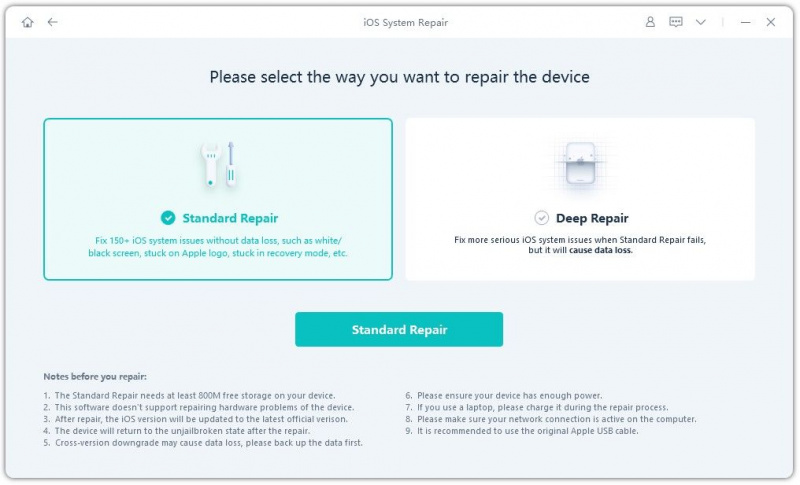
Nếu quá trình trên có vẻ khó khăn, bạn có thể sử dụng công cụ chế độ khôi phục iPhone miễn phí UltFone iOS System Repair. Nếu iPhone của bạn bị kẹt trong chế độ khôi phục, bạn chỉ cần kết nối nó với máy tính qua cáp USB và chạy phần mềm này. Chỉ với một cú nhấp chuột, bạn có thể thoát khỏi chế độ khôi phục trên iPhone 14 trở xuống.
Tương tự như vậy, công cụ UltFone iOS System Repair cũng có thể giải quyết nhiều sự cố iOS khác như nếu iPhone của bạn bị vô hiệu hóa, nếu nó bị kẹt khi hiển thị logo Apple, gặp màn hình bị đơ, chỉ hiển thị màn hình đen hoặc trắng và nhiều hơn nữa.
tại sao card đồ họa lại đắt như vậy
Đặc trưng
Với công cụ miễn phí này, bạn có thể tránh quá trình sửa chữa hoặc khôi phục iPhone theo cách thủ công.
- 1 lần nhấp chuột vào và tồn tại chế độ khôi phục trên iPhone / iPad / iPod.
- Khắc phục hơn 150 sự cố hệ thống iOS như logo Apple, bị mắc kẹt trong chế độ khôi phục , khởi động lại vòng lặp, màn hình đen không mất dữ liệu.
- Hạ cấp từ iOS 16 mà không cần iTunes.
- Hỗ trợ tất cả các phiên bản iOS và kiểu máy iPhone, bao gồm cả dòng iPhone 14 và iOS 16 mới nhất.
- Đặt lại iPhone / iPad / iPod Touch mà không cần mật khẩu / iTunes / Finder.
Cách thoát chế độ khôi phục iPhone 14 mà không mất dữ liệu thông qua UltFone iOS System Repair
Để đảm bảo bạn không mất bất kỳ dữ liệu nào của iPhone, bạn có thể sử dụng UltFone iOS System Repair . Công cụ này bao gồm ba tính năng chính bao gồm nhập / thoát chế độ khôi phục, đặt lại thiết bị và sửa chữa hệ điều hành. Đây là cách vào chế độ khôi phục:
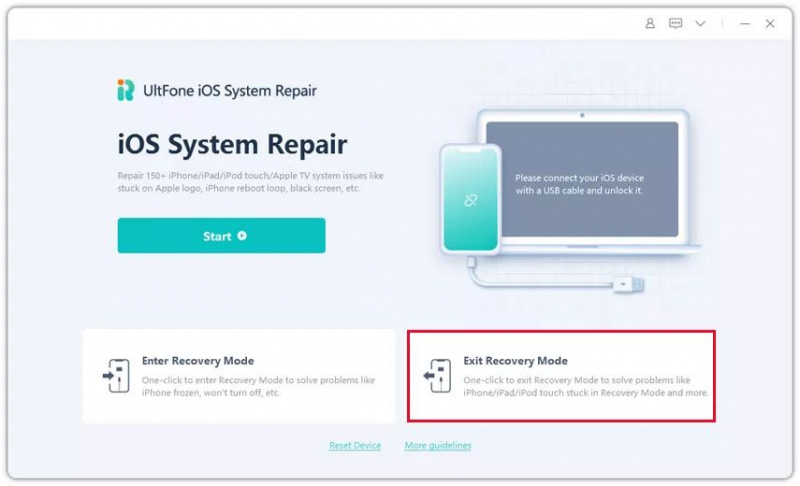
- Kết nối iPhone của bạn với máy tính của bạn bằng một cáp USB . Phóng Sửa chữa hệ thống iOS của UltFone . Chọn tùy chọn để Thoát khỏi chế độ khôi phục .

- Nhấp vào tùy chọn Thoát chế độ khôi phục và đợi ít nhất 10 giây để iPhone của bạn thoát khỏi chế độ khôi phục.
Khôi phục hoặc sửa chữa iPhone của bạn một cách dễ dàng
Mặc dù có một số cách thủ công để bạn có thể đưa iPhone của mình vào hoặc thoát khỏi chế độ khôi phục, nhưng quá trình này dễ dàng hơn nhiều khi bạn chỉ cần nhấn một nút.
UltFone iOS System Repair là một công cụ miễn phí có thể hướng dẫn bạn thực hiện quá trình trong khi điện thoại của bạn được cắm vào máy tính. Thêm vào đó, có rất nhiều sự cố iOS có thể được khắc phục mà không làm mất dữ liệu mà không yêu cầu chuyên môn kỹ thuật.